Consultamos uma grande quantidade de dados na Internet todos os dias. Vivemos na era da informação e isso pode ser esmagador. Uma maneira de manter esse conteúdo na web que tem sido valioso para nós é usar marcadores. Dessa forma, todos os navegadores permitem salvar URLs na seção de favoritos e criar pastas para organizá-los.
Relacionado a isso, o Chrome para desktop ci permite que você sincronizar nossos favoritos com um dispositivo Android. Como ter uma cópia dos favoritos do seu PC no Android? Nós vamos explicar para você.
Como ter favoritos do Chrome no Android
Todo o conteúdo que armazenamos no Chrome é salvo no nosso Conta do Google. Portanto, a primeira coisa que você precisa fazer é fazer login no Chrome. Faça o seguinte:
- Clique em menu do usuário, que você encontrará no canto superior direito.

Menu do usuário no Google Chrome
- Clique Habilitar sincronização.
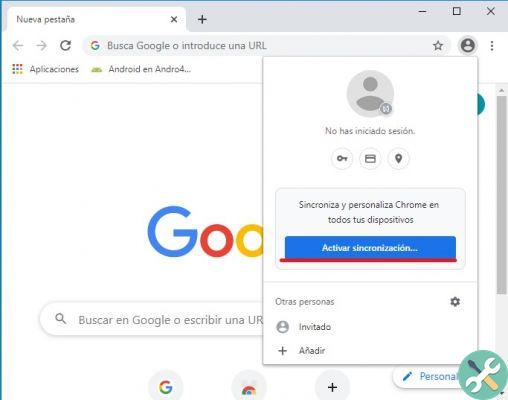
Ative a opção de sincronização no Google Chrome
- Faça login no Chrome com sua conta do Google.
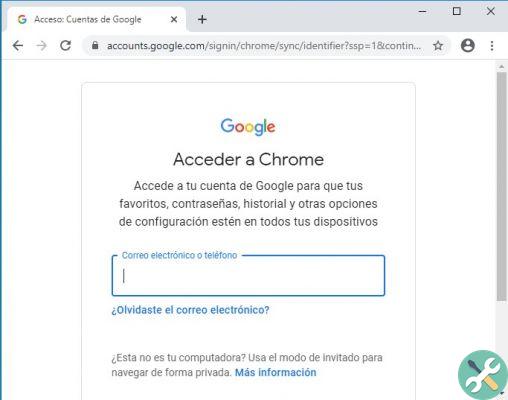
Acesso ao Google Chrome
- Em Ativar sincronização? selecionar sim eu concordo.
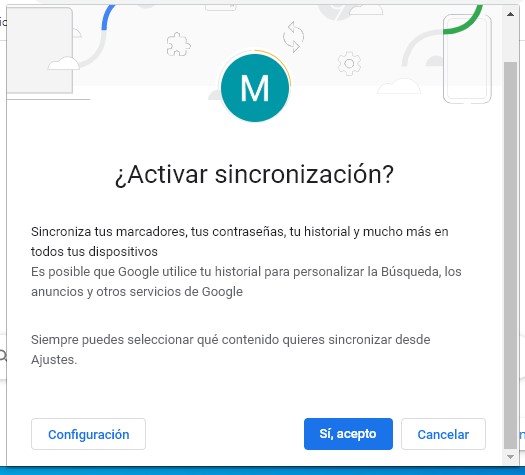
Confirme para iniciar a sincronização de dados no Chrome
A partir de então, todos os seus dados do Chrome, incluindo favoritos, será sincronizado em outros dispositivos com a mesma conta. Como configurar o Chrome no Android para ver os favoritos da versão para desktop? Execute os seguintes passos:
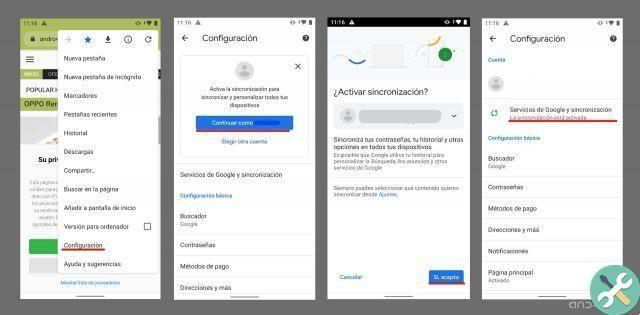
- Abra o Chrome e clique no menu de três pontos. Você abre Configurações.
- Se você não estiver conectado com sua conta, toque em Entrar ou Continuar como [conta de usuário].
- Toque sim eu aceito quando a mensagem Ativar sincronização?
- Se tudo correu bem, você receberá a mensagem La a sincronização está ativada sob as credenciais da sua conta do Google.
Você pode gostar também | Google Chrome já permite criar grupos de abas para você se organizar melhor
O que devemos considerar? Sincronização de favoritos e outros dados no Chrome é bidirecional. Isso significa que, se excluirmos um favorito de um dispositivo Android, ele também desaparecerá do aplicativo de desktop. Além disso, se editarmos um favorito ou o reorganizarmos em outra pasta, as alterações serão visíveis em todos os dispositivos à qual nossa conta do Google está vinculada.


























